Danh mục


Đóng góp bởi: Trang SEO / Ngày 27-11-2025
Tình trạng gửi hình ảnh bị mờ, nhòe hay giảm chất lượng hay gặp phải khi trò chuyện với đối phương qua tin nhắn. Nguyên nhân chính nằm ở thuật toán nén dữ liệu của các ứng dụng nhắn tin nhằm tối ưu tốc độ đường truyền. Trong bài viết này, sẽ hướng dẫn bạn chi tiết cách gửi ảnh gốc chất lượng cao HD trên mọi nền tảng, giúp giữ trọn vẹn từng điểm ảnh (pixel) và màu sắc chân thực nhất.
Hầu hết các nền tảng OTT phổ biến như Messenger, Facebook, hay thậm chí Zalo đều mặc định áp dụng cơ chế điều chỉnh kích thước và nén ảnh. Ví dụ, một bức ảnh gốc nặng 5MB có thể bị nén xuống chỉ còn 200KB. Điều này giúp tin nhắn đi nhanh hơn, tiết kiệm 3G/4G, nhưng lại là "kẻ thù" của độ sắc nét.

Việc nắm vững cách gửi ảnh gốc chất lượng cao HD sẽ mang lại những lợi ích thiết thực:
Đây đều là những cách đơn giản và dễ dàng thao tác nhất cho người dùng.
Zalo hiện là ứng dụng quốc dân tại Việt Nam với khả năng truyền tải file cực tốt.
- Bước 1: Mở cuộc trò chuyện với người bạn muốn gửi ảnh.
- Bước 2: Chọn biểu tượng Hình ảnh trên thanh công cụ.
- Bước 3: Chọn những bức ảnh cần gửi. Quan trọng: Hãy tích vào ô "HD" ở phía dưới màn hình trước khi nhấn nút Gửi.
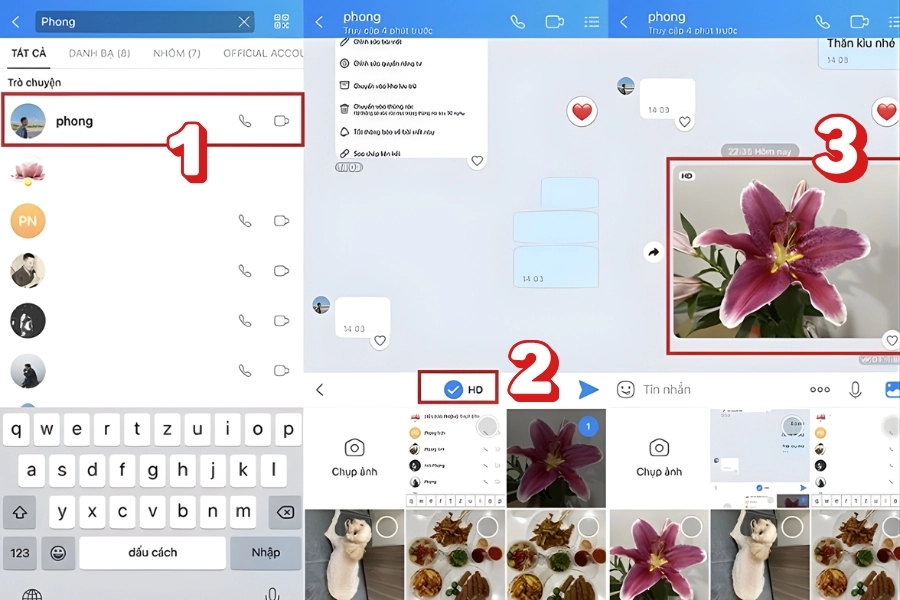
Kết quả: Ảnh được gửi đi sẽ có biểu tượng chữ "HD" nhỏ ở góc, đảm bảo độ phân giải gần như tương đương ảnh gốc.
Messenger thường bị phàn nàn là nén ảnh cao nhất. Tuy nhiên, Meta đã và đang cập nhật tính năng mới, hoặc bạn có thể dùng thủ thuật sau:
Đối với Messenger:
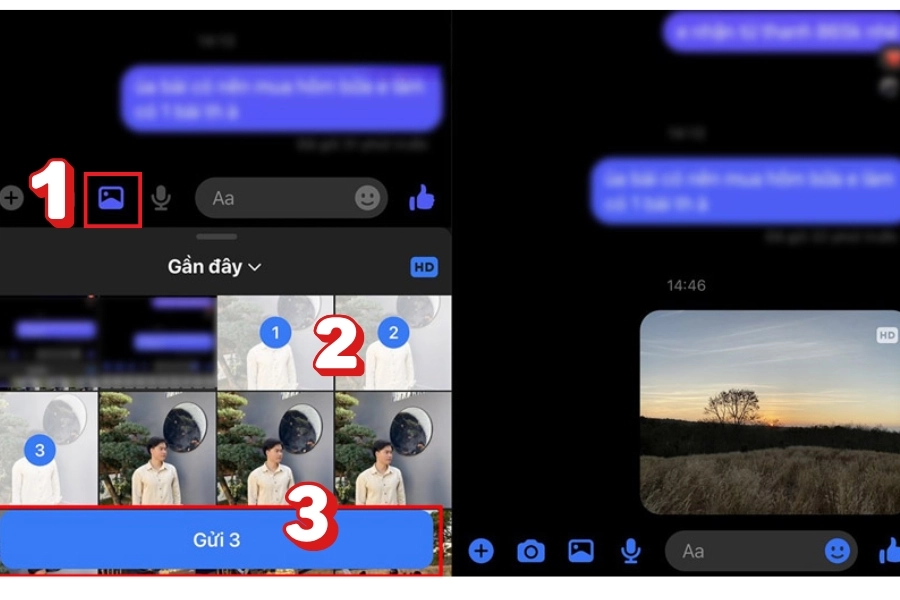
Đối với Telegram: Đây là thiên đường cho dân công nghệ vì Telegram hỗ trợ gửi file dung lượng cực lớn (lên tới 2GB).
Nếu bạn cần gửi một album lên tới hàng trăm tấm, các ứng dụng nhắn tin sẽ không tối ưu. Lúc này, dịch vụ đám mây là giải pháp số một cho cách gửi ảnh gốc chất lượng cao HD.
Google Drive cho phép bạn tải lên và lưu trữ ảnh với chất lượng gốc tuyệt đối.
- Bước 1: Tải và mở ứng dụng Google Drive trên điện thoại hoặc truy cập trên máy tính.
- Bước 2: Nhấn dấu cộng (+) > Chọn Tải lên > Chọn toàn bộ ảnh bạn muốn gửi.
- Bước 3: Sau khi tải xong, tìm đến file hoặc thư mục chứa ảnh. Nhấn vào dấu 3 chấm bên cạnh file.
- Bước 4: Chọn Chia sẻ hoặc Sao chép liên kết. Đừng quên cài đặt quyền truy cập là "Bất kỳ ai có đường liên kết" để người nhận có thể xem được ngay.
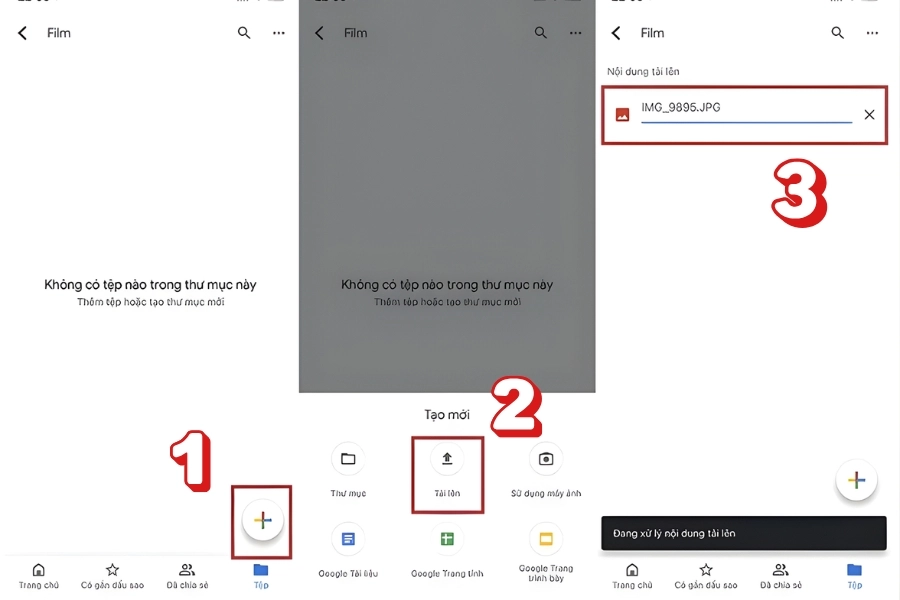
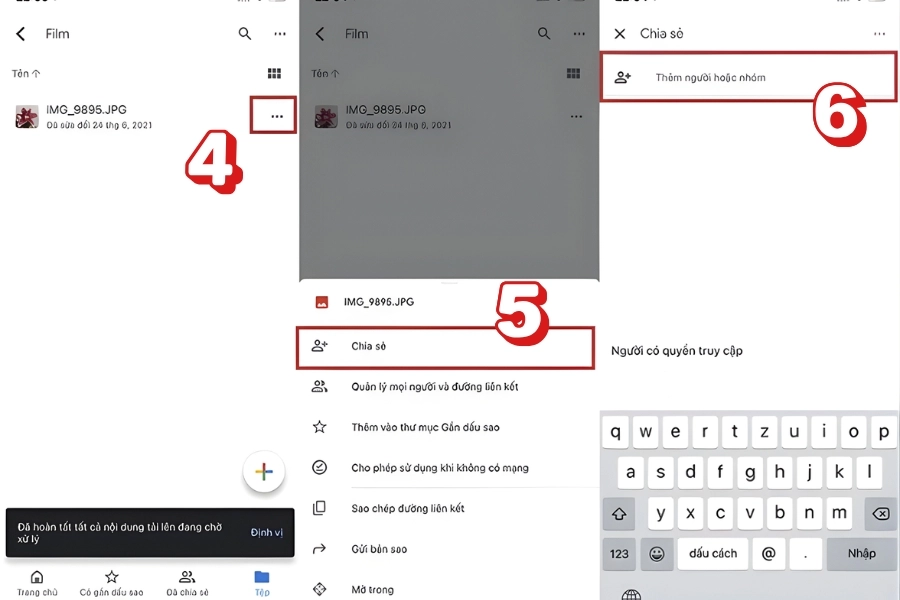
Gmail cũng là một cách truyền thống nhưng hiệu quả để gửi ảnh gốc, đặc biệt trong môi trường công việc.

Khi bạn và bạn bè đang ngồi cạnh nhau như đi cà phê hay ở nơi du lịch, không cần tốn dung lượng 4G hay chờ đợi tải lên mạng, hãy sử dụng công nghệ truyền tải trực tiếp.
Đây là cách tốt nhất và đại đa số áp dụng của người dùng iPhone/Macbook.
- Bước 1: Vuốt Trung tâm điều khiển, bật AirDrop ở chế độ "Mọi người" hoặc "Chỉ danh bạ".
- Bước 2: Vào thư viện ảnh, chọn ảnh cần gửi > Nhấn biểu tượng Chia sẻ.
- Bước 3: Chọn AirDrop và chọn thiết bị của người nhận.
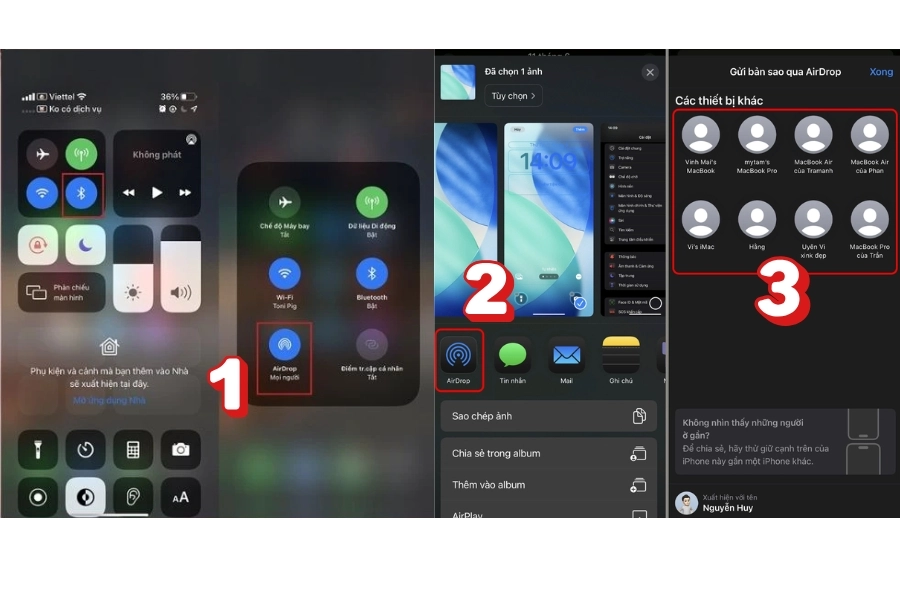
Kết quả: Tốc độ gửi cực nhanh chỉ vài giây cho hàng chục tấm ảnh, giữ nguyên định dạng Live Photo, HEIC và metadata (thông tin địa điểm, thời gian).
Trước đây gọi là Nearby Share, hiện nay Google và Samsung đã hợp nhất thành Quick Share.
- Bước 1: Kích hoạt Quick Share trên thanh trạng thái của cả hai máy Android.
- Bước 2: Chọn ảnh trong bộ sưu tập > Nhấn Chia sẻ > Chọn Quick Share.
- Bước 3: Máy sẽ dò tìm thiết bị gần đó. Nhấn vào tên thiết bị người nhận để gửi.
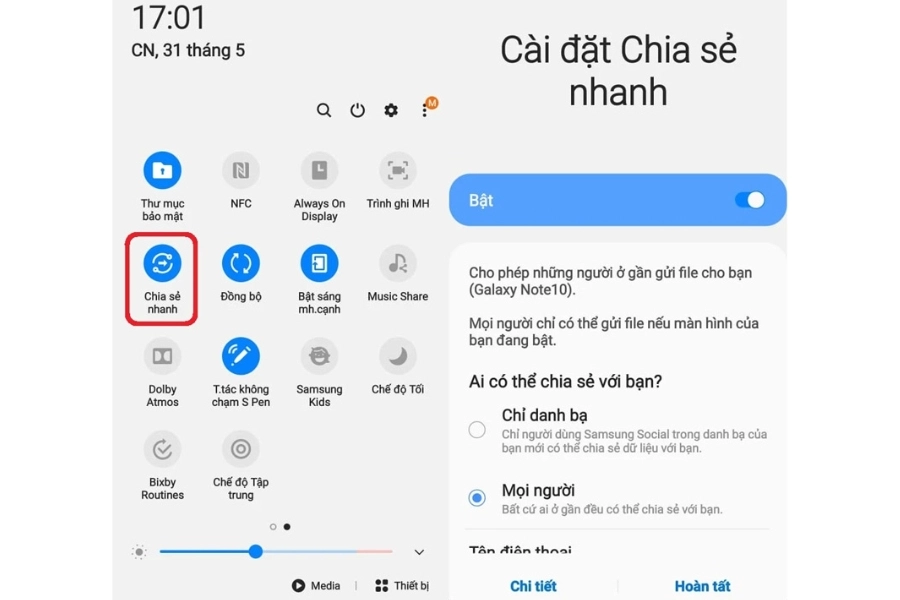
Lưu ý: Quick Share hiện nay cũng đã hỗ trợ gửi từ Android sang máy tính Windows rất tiện lợi.
Để quá trình gửi ảnh diễn ra suôn sẻ và đạt chất lượng tốt nhất, bạn nên lưu ý những điểm sau:
1. Gửi ảnh qua Zalo chế độ HD có bị giảm chất lượng không?
Thực tế, chế độ HD của Zalo vẫn nén ảnh một chút so với file gốc trên máy, nhưng mức độ nén rất thấp và khó nhận ra bằng mắt thường.
2. Làm sao để gửi video dung lượng lớn mà không bị mờ?
Video thường nặng hơn ảnh rất nhiều. Cách tốt nhất là tải video lên Google Drive rồi gửi link, hoặc gửi qua Telegram (chế độ File).
3. Tại sao tôi gửi ảnh qua AirDrop nhưng sang máy kia lại không xem được?
Có thể do định dạng ảnh. iPhone thường chụp ảnh định dạng HEIC. Nếu gửi sang một thiết bị Apple đời quá cũ hoặc chưa cập nhật phần mềm, có thể gặp lỗi.
Hy vọng với bài viết này, bạn đã nắm vững cách gửi ảnh gốc chất lượng cao HD phù hợp cho từng hoàn cảnh: dùng Zalo cho sự tiện lợi hàng ngày, dùng Google Drive cho album số lượng lớn, và dùng AirDrop/Quick Share khi ở cạnh nhau!
>>> Xem thêm:
Thành Nhân là đối tác chiến lược của nhiều hãng công nghệ hàng đầu thế giới, bao gồm Dell, HP, Lenovo, ASUS, Acer, và nhiều thương hiệu uy tín khác. Sự hợp tác này không chỉ giúp Thành Nhân luôn cập nhật các sản phẩm và công nghệ tiên tiến nhất, mà còn mang đến cho khách hàng những giải pháp tối ưu và dịch vụ hỗ trợ chính hãng chất lượng cao. Với vai trò là đối tác chiến lược, Thành Nhân cam kết cung cấp các sản phẩm đạt tiêu chuẩn quốc tế cùng với chế độ bảo hành và hậu mãi tốt nhất, tạo dựng niềm tin vững chắc cho Khách hàng.